oppo换新手机如何一键导入旧手机通讯录,在现代社会中手机已经成为了我们生活中不可或缺的一部分,当我们决定换新手机时,往往面临着一个麻烦的问题:如何将旧手机中珍贵的通讯录一键导入到新的手机中?幸运的是oppo手机为我们提供了一种便捷的解决方案。通过oppo手机的一键导入功能,我们可以轻松地将旧手机中的通讯录数据导入到新手机中,省去了手动输入的繁琐步骤。接下来让我们一起来了解一下oppo手机通讯录导入新手机的具体步骤。
oppo手机通讯录导入新手机步骤
具体方法:
1.在oppo手机桌面上,点击设置图标进入。
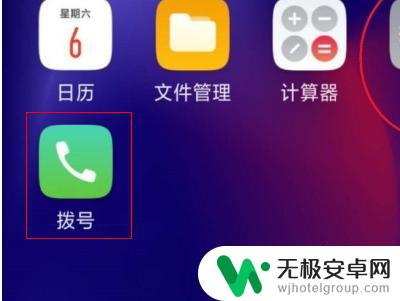
2.进入拨号界面,点击联系人进入。
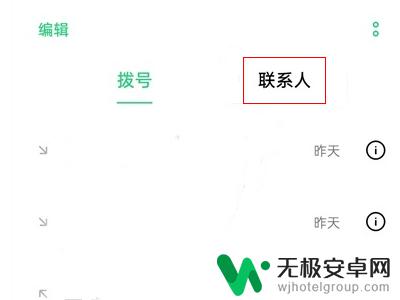
3.进入联系人界面,点击右上角2点按钮选择设置选项进入。
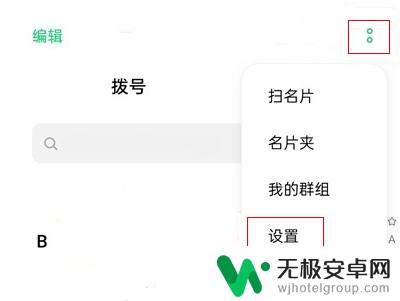
4.点击导入/导出联系人选项,继续下一步操作。
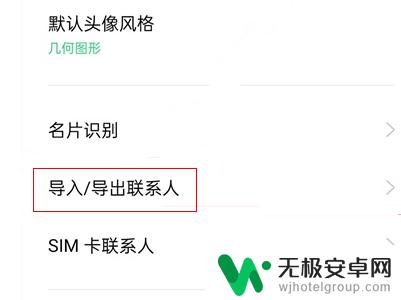
5.在导入/导出联系人界面,点击发送电话本选项进入。
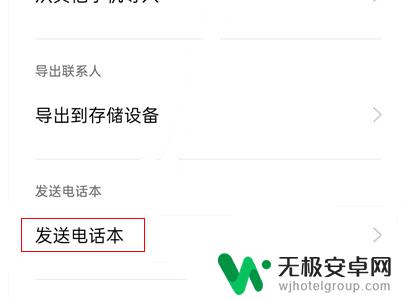
6.最后选择一种方式,把通讯录发送到新手机即可。
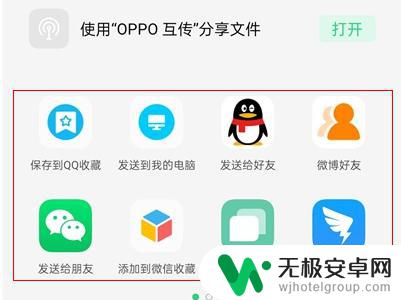
以上就是OPPO换新手机如何一键导入旧手机通讯录的全部内容,有需要的用户可以根据小编提供的步骤进行操作,希望对大家有所帮助。









